キー割り当て
GUIによるカスタマイズ
種類の選択
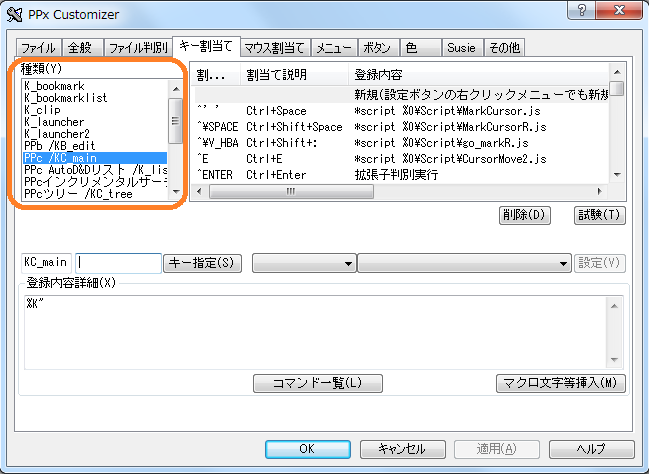
まずは、種類を選択。ファイラ部分のキーカスタマイズをしたいならPPc /KC_mainを選択しよう。他にいじる機会が多いのは、ビューア部分のPPV / KV_main。
新規を選択

右上のウィンドウの、新規にカーソルあわせる。既に設定したキーバインドを変更したい場合は、それを選択しよう。
キー指定
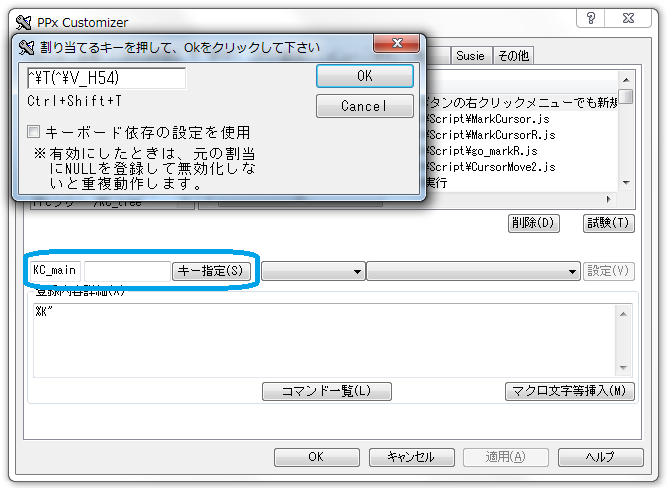
キー指定をクリックし、割り当てたいキーを押して、Okをクリック。
内容を登録する
ついで、内容を登録する。登録内容詳細に直接書いてもいいし、
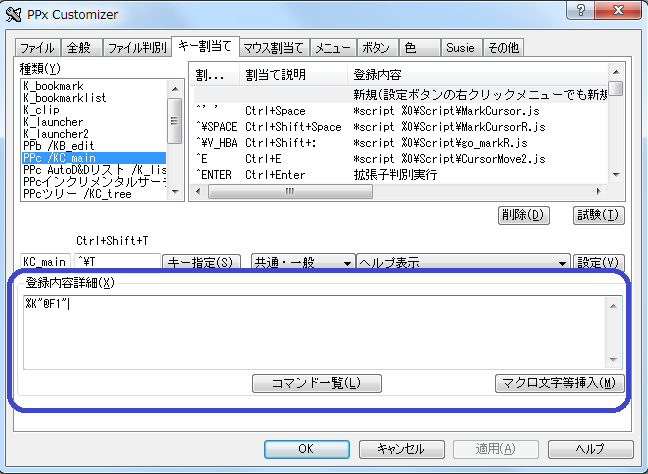
右上のドロップダウンメニューから選択して、登録内容詳細を変更してもいいし、
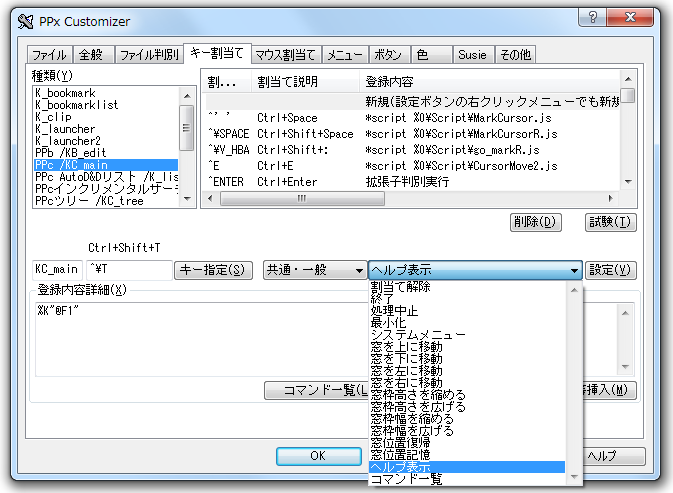
コマンド一覧をクリックするとポップアップするメニューから選択して、登録内容詳細を変更してもいい。
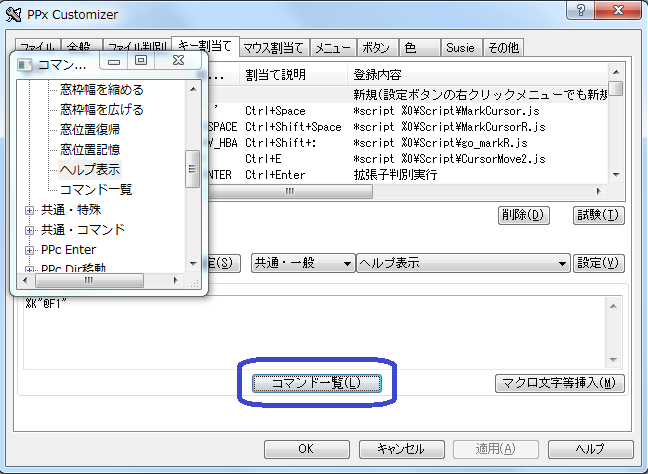
その後、設定ボタンを押す。これで、そのキーバインドが追加される。適用ボタンを押すと、その設定が反映される。
テキスト編集によるカスタマイズ
- 対象
- 割り当て先のキー
- 実行内容
を以下の書式で記述する。
KC_main = { ; PPcメイン窓
^\T = @F1
F9 ,echo hoge
F10 ,*string o,hoge=%FCD
echo %so"hoge"
F11 ,*ifmatch 0,"0%2" %: *linemessage 反対窓はありません %: *stop
*linemessage 反対窓があります
FIRSTEVENT , *checkupdate ni
}
- 実行内容には、実行したい機能が割り当てられているキーを指定するか、直接コマンドを記載するかする。キーを指定する場合は「=」を、コマンドの場合は「,」を使う
^\T = @F1の「@」は、初期割り当てキーを指定するためのもの。これがないと、[F1]をカスタマイズしていた場合、その内容を読み取ってしまう- 2行目以降の行頭に空白かタブを入れて字下げすると、2行目以降も順次実行する
- 割り当て先のキーに各種EVENTを登録することもできる